Как да вмъкна диагонална линия в таблица в Word?
Диагоналната линия се използва за разделяне на клетката на заглавката на таблицата и задаване на имена на елементи от ред или колона. Това може да направи данните в таблицата да бъдат показани по-ясно. Как да вмъкна диагонална линия в масата? Този урок ще ви покаже различните начини да го направите.
Ръчно вмъкване на диагонална линия в таблица в Word
Бързо вмъкнете диагонална линия в заглавката на таблицата![]()
Ръчно вмъкване на диагонална линия в таблица в Word
Потребителите могат да вмъкнат диагонална линия в заглавката на таблицата, като зададат границите и засенчването на таблицата. Направете следните стъпки в Word2007/2010:
Стъпка 1: Щракнете върху клетката, в която искате да вмъкнете диагонална линия.
Стъпка 2: Кликнете върху Дизайн раздела в Таблица Tools, Щракнете върху Borders in Таблица стил група;

Стъпка 3: Кликнете върху Borders , изберете Клетка от Нанесете падащ списък, щракнете върху бутона за диагонална линия;
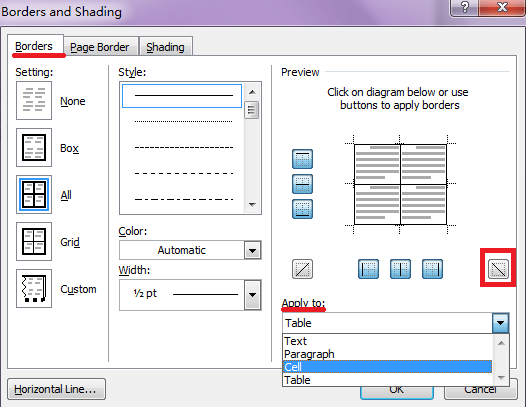
Стъпка 4: Кликнете върху OK.
Ако искате да вмъкнете диагоналните линии с различен стил в таблицата, направете следното:
Стъпка 1: Кликнете върху Inserраздел t, щракнете Фигури in Илюстрации панел;

Стъпка 2: Изберете ![]() от Линии;
от Линии;
![]()
Стъпка 3: Начертайте заглавката с курсора като рисуване с химикал. Можете да рисувате всеки стил, който желаете;

Бързо вмъкнете диагонална линия в заглавката на таблицата
Kutools за Word предоставя най-лесния начин за вмъкване на диагонална линия и задаване на надписи към заглавката на таблицата за Word 2007/ 2010/2013/2016.
| Kutools за Word, с повече от удобни функции, улеснява работата ви. | ||
След инсталиране Kutools за Word, моля, направете следното:(Безплатно изтегляне на Kutools за Word сега!)
Кликнете Kutools плюс > щракнете Диагонална заглавка в Маса панел:
След като кликнете Диагонална заглавка, Kutools за Word ще покаже Заглавка на диагонална таблица кутия. Можете да изберете Header Style и задайте надписите в него, също можете да промените размера на шрифта.

Задаване на прозореца за диагонален заглавен колонтитул като фигурата по-горе, щракнете OK, вижте екранна снимка:

Демонстрация: Вмъкване на диагонален заглавен колонтитул в Word Table
Лесно разделяне на документ с една дума на няколко
|
| Обикновено използваме копиране и поставяне, за да разделим документ на Word един по един, но помощната програма Split Documnet може да раздели документ на Word въз основа на страница, заглавие1, прекъсване на страница или раздел, което ще подобри ефективността на работата. Кликнете за пълнофункционален безплатен пробен период в 60 дни! |
 |
| Kutools за Word: със стотици удобни добавки за Word, безплатни за изпробване без ограничения 60 дни. |
Най-добрите инструменти за продуктивност в офиса
Kutools за Word - Подобрете своя Word опит с Over 100 Забележителни функции!
🤖 Kutools AI Assistant: Преобразувайте писането си с AI - Генериране на съдържание / Пренаписване на текст / Обобщаване на документи / Запитване за информация въз основа на Документ, всичко това в Word
📘 Владеене на документи: Разделяне на страници / Обединяване на документи / Експортиране на селекция в различни формати (PDF/TXT/DOC/HTML...) / Пакетно конвертиране в PDF / Експортиране на страници като изображения / Отпечатайте няколко файла наведнъж...
✏ Редактиране на съдържанието: Пакетно намиране и замяна в множество файлове / Преоразмеряване на всички снимки / Транспониране на редовете и колоните на таблицата / Преобразуване на таблица в текст...
🧹 Почистване без усилие: Изметете Допълнителни пространства / Прекъсвания на раздели / Всички заглавки / Текстови полета / Хипервръзки / За повече инструменти за премахване се насочете към нашия Премахване на група...
➕ Творчески вложки: Вмъкване Хилядни разделители / Квадратчета / Радио бутони / QR Code / Баркод / Таблица с диагонални линии / Надпис на уравнение / Надпис на изображението / Надпис на таблица / Множество снимки / Открийте повече в Вмъкване на група...
🔍 Прецизни селекции: Точна точка конкретни страници / таблици / форми / заглавни параграфи / Подобрете навигацията с още Изберете функции...
⭐ Звездни подобрения: Навигирайте бързо до всяко място / автоматично вмъкване на повтарящ се текст / безпроблемно превключване между прозорците на документи / 11 Инструменти за конвертиране...
